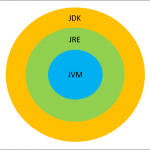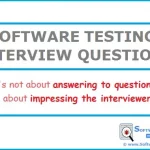Запуск программы Java с помощью командной строки.
Мы используем компилятор Java javac для компиляции программы Java и интерпретатор Java java для запуска Java. программу.
Цель: Запустить программу Java с помощью командной строки.
Шаги для достижения нашей цели:
i. Создайте папку
ii. Создайте класс Java и напишите программу Java
iii. Откройте командную строку
iv. Запустите созданную программу Java с помощью командной строки.
Шаг i: Создайте папкуC:SoftwareTestingMaterial
Шаг ii: Создайте класс Java и напишите Java-программа
С помощью Блокнота или другого текстового редактора создайте Java-файл HelloTesters.java со следующим текстом:
public class HelloTesters{ public static void main(String[] args){ System.out.println("Это веб-сайт SoftwareTestngMaterial!"); }
Сохраните файл как HelloTesters.java в C:SoftwareTestingMaterial.
Шаг iii: Откройте командную строку
Откройте Командную строку (Откройте «Выполнить»). (Windows+R) и введите cmd)
Шаг iv: Запустите созданную Java-программу с помощью командной строки
Выполните следующие действия: C:UsersAdmin> компакт-дискC:> cd SoftwareTestingMaterial
Это делает C:SoftwareTestingMaterial текущим каталогом.C:SoftwareTestingMaterial> dir
Отображает содержимое каталога. Среди файлов вы должны увидеть HelloTesters.java. C:SoftwareTestingMaterial> set path=%path%;C:Program FilesJavajdk1.8.0_101bin
(используйте папку JDK для версии, установленной в вашей системе). Это сообщит системе, где найти программы JDK.
C:SoftwareTestingMaterial> javac HelloTesters.java
Это выполняется javac.exe, компилятор. Вы не должны увидеть ничего, кроме следующего системного приглашения.
C:SoftwareTestingMaterial> dir
javac создал файл HelloTesters.class. Среди файлов вы должны увидеть HelloTesters.java и HelloTesters.class. C:SoftwareTestingMaterial> java HelloTesters
Это запускает интерпретатор Java. Вы должны увидеть вывод программы:
Вывод:Это веб-сайт SoftwareTestngMaterial!
Примечание:
i. Java чувствителен к регистру! Проверьте текст Java. Проверьте написание и заглавные буквы в имени файла, имени класса и команде Java HelloTesters.
ii. На «Шаге iv» мы задаем путь jdk . Можно сделать настройку пути постоянной, но вы должны быть очень осторожны, поскольку в случае любой ошибки ваша система может выйти из строя. Действуйте с особой осторожностью!
Чтобы убедиться, что Windows может найти компилятор и интерпретатор Java:
Выберите Пуск -> Компьютер – > Свойства системы -> Дополнительные параметры системы -> Переменные среды -> Системные переменные -> PATH
Нажмите «Изменить» и в конце добавьте путь jdk после точки с запятой ( ; )C:Program FilesJava jdk1.8.0_101bin
Примечание. Добавьте путь jdk на основе пути jdk вашей системы
Нажмите ОК. .
Также см. «Как запустить TestNG с помощью командной строки».
TAG: qa